前言
Helium工具是对Selenium的封装,将Selenium工具的使用变得更加简单。Selenium虽然好,但是在它的使用过程中元素的提取还是比较复杂的,不论是CSSselector、还是Xpath语法的使用都有一定的学习曲线。

示例
首先来看一个简单的实例,通过下面的几行代码就能完成在浏览器打开链接并且搜索的功能实现。
from helium import * # 导入helium工具的所有对象
start_chrome("https://www.baidu.com") # 使用谷歌浏览器打开链接
write('Python 集中营') # 在搜索框写入搜索内容
press(ENTER) # 按下enter键
如下图所示中,搜索到python集中营正是我发布的文章。
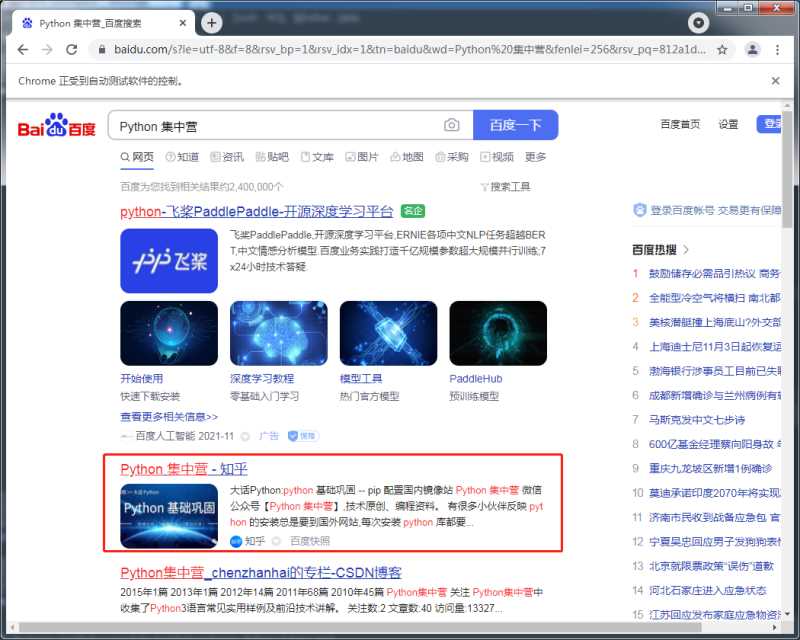
首先查看自己的浏览器版本,在浏览器中输入下面的地址进入版本查看。
chrome://version/
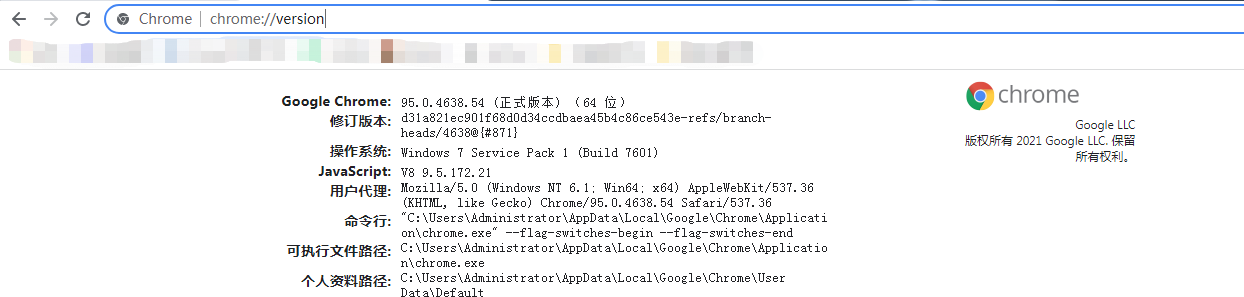
然后根据自己的浏览器版本下载相应的浏览器驱动,下面是下载地址。
https://npm.taobao.org/mirrors/chromedriver/
随后将下载好的驱动解压后的chromedrive.exe文件放到本地浏览器的主目录下面即可。 最后在本地的python安装路径的主目录下面再放一个chromedrive.exe文件,至此,就大功告成了,下面就可以快乐的写代码了。
我们再写一个用于在百度中搜索视频的操作,同样的像上面用到的一样类似的写法。
from helium import * # 导入helium工具的所有对象
start_chrome("https://www.baidu.com") # 使用谷歌浏览器打开链接
click(Link('地图')) # 点击超链接
如图,已经打开了百度的地图。
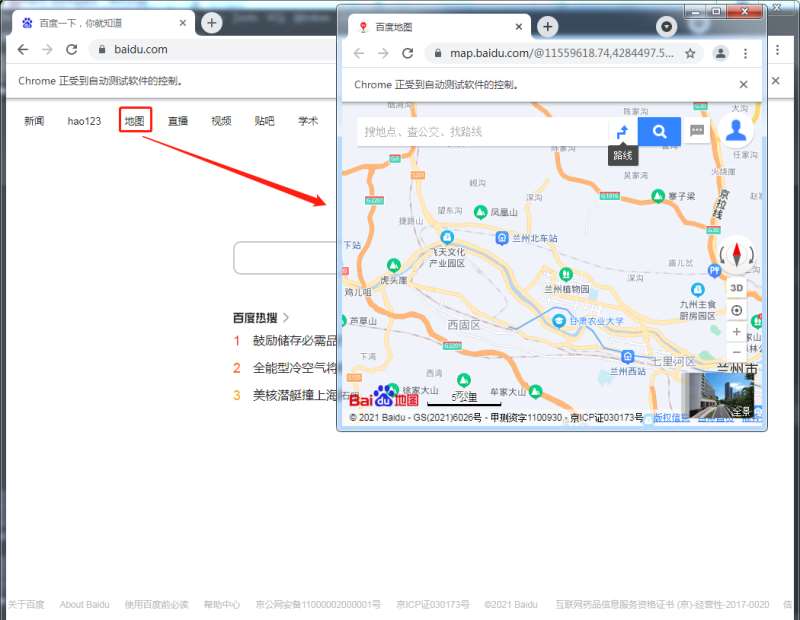
总结
helium的封装给我们带来很大的便捷,不用再去分析底层元素的嵌套使用、选择器的筛选等等。
到此这篇关于python自动化测试工具Helium使用示例的文章就介绍到这了,更多相关python自动化工具Helium内容请搜索服务器之家以前的文章或继续浏览下面的相关文章希望大家以后多多支持服务器之家!
原文链接:https://blog.csdn.net/chengxuyuan_110/article/details/121621368










